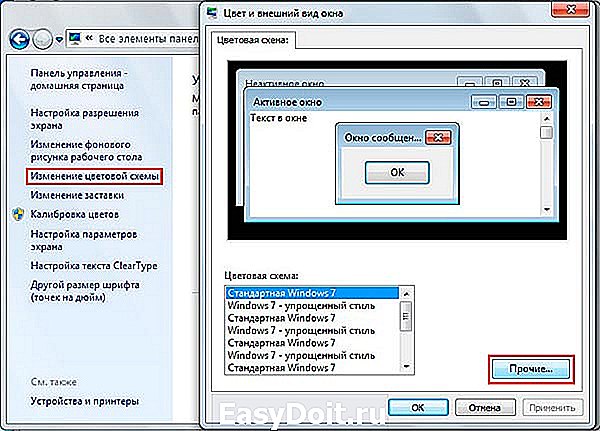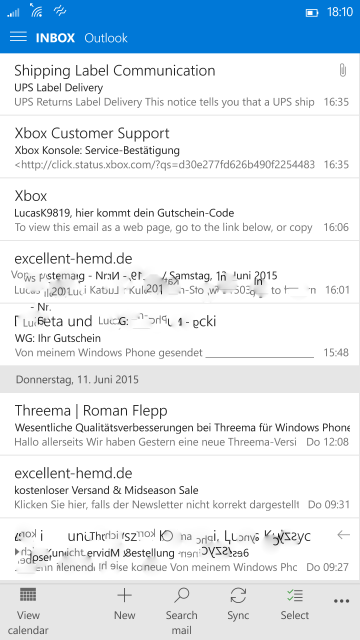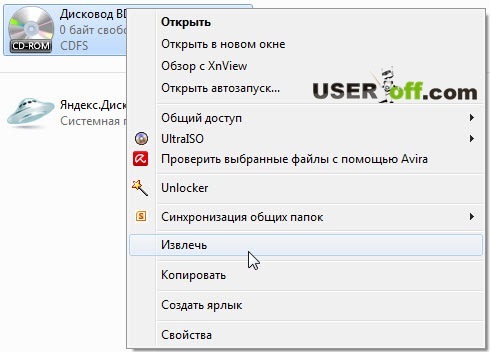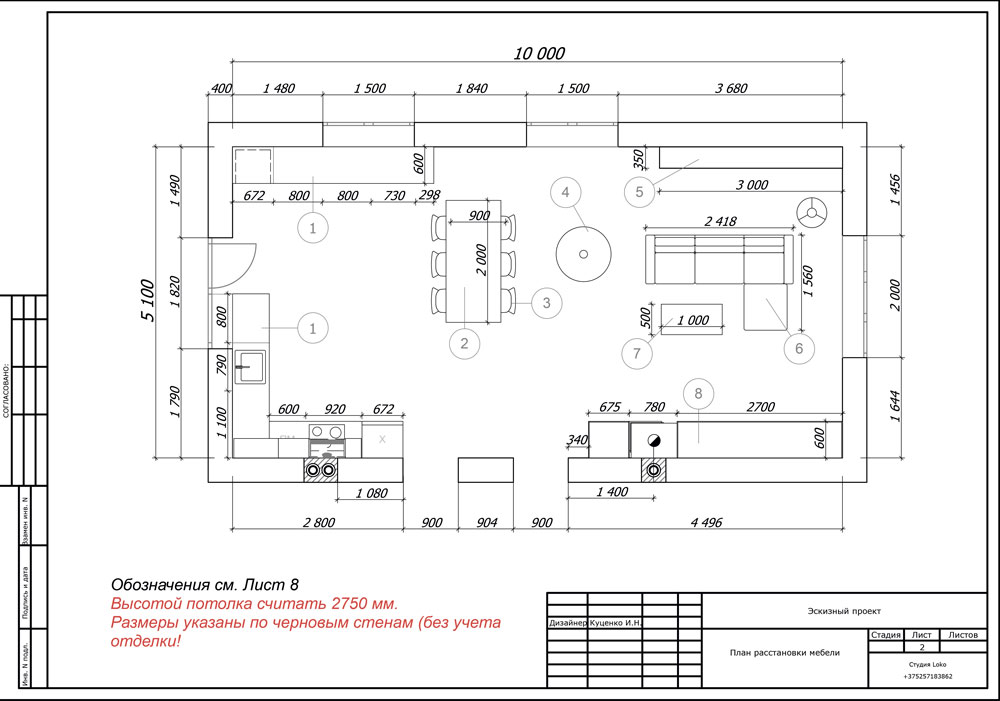Можно ли тик ток установить на ноутбук
Установить «Тик Ток» на ноутбук или компьютер бесплатно: пошаговая инструкция
Владельцам каналов не всегда удобно обрабатывать файлы на мобильном телефоне, что заставляет их пробовать установить Тик Ток на ноутбук. Для выполнения задачи требуется подходящий по параметрам гаджет и эмулятор операционной системы Андроид.
Содержание
- TikTok на компьютере
- Установка «Тик Тока» на ноутбук
- Системные требования
- Работа с эмулятором
- Загрузка и установка
- Авторизация в Google Play
- Установка приложения «Тик Ток» на компьютер
- Вход в приложение
- Можно ли обойтись без эмулятора
- Загрузка расширения для Google Chrome на ПК
TikTok на компьютере
Пользователи предпочитают работать с приложением через ноутбук или ПК из-за:
- удобства обработки видеоконтента;
- большого экрана, помогающего лучше накладывать фильтры и спецэффекты и пр.
Тиктокеры, активно раскручивающие канал, стремятся облегчить процессы выпуска и заливки видео.
Установка «Тик Тока» на ноутбук
Специального приложения для ПК не существует. Пользователи используют стандартную мобильную версию ТикТок и успешно ее применяют для просмотра роликов. Для выполнения действия требуется специализированное приложение-эмулятор.
Наиболее распространенные из них:
- Nox App Player – бесплатное ПО идеально подходит для решения вопросов с соцсетью, но сильно загружает комп. С помощью этого эмулятора можно напрямую закачивать программы через встроенный Гугл Плей Маркет.
- Bluestacks – обладает простым управлением. Четвертая версия ПО поднимает производительность на старых компьютерах, пользователю доступна платная и бесплатная программа.
- AndY – визуально напоминает ОС Андроид, работает плавно, без торможения. Требует не менее 3 Гб свободной памяти.
На заметку. Кроме указанных приложений, тиктокеры используют KoPlayer, PrimeOS, Droid4X и пр.
Системные требования
Чтобы приложение нормально установилось на ноутбук, у него должны быть следующие технические характеристики.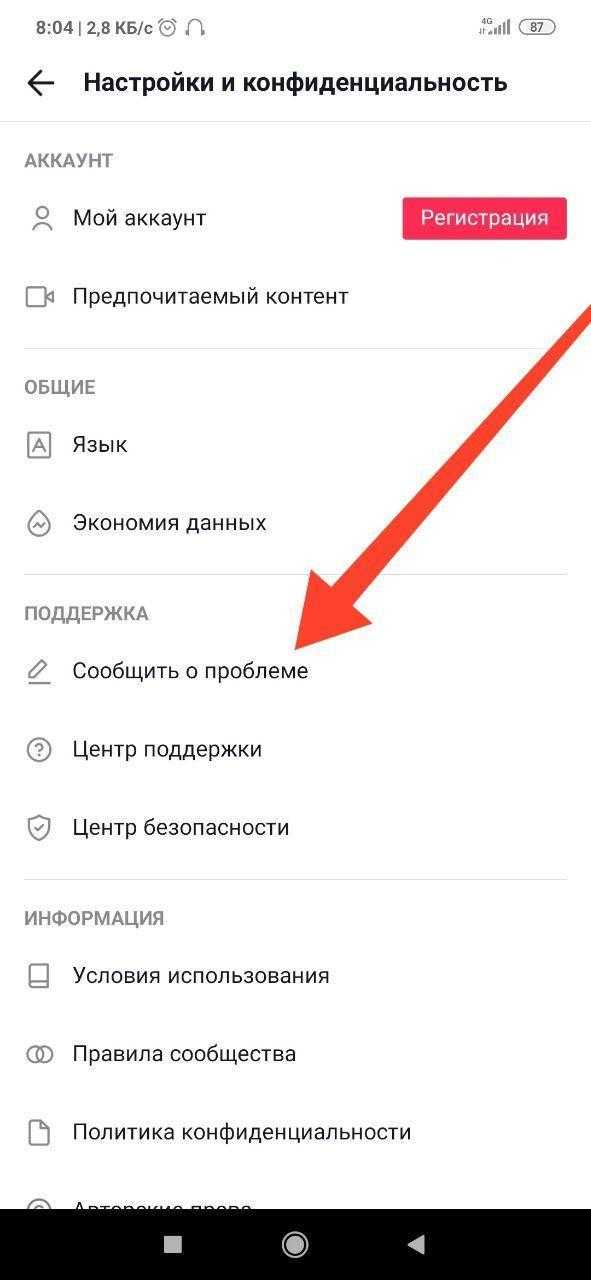
| Наименование | Показатель |
| Оперативная память | 2 Гб |
| Свободная память на жестком диске | 4 Гб |
| Скорость интернета | Выше 100 Мб/сек |
| ОС | Виндовс 7 и выше |
Работа с эмулятором
Закачка начинается с посещения официального сайта разработчика, пользователю предлагается выбор языка, затем:
- На странице нужно нажать на клавишу «Download» и выполнить указания системы по установке.
- Создают аккаунт в Gmail или Google. При наличии профиля пункт можно пропустить.
- После окончания инсталляции на рабочем столе возникнет ярлык «Start BlueStacks» (или любого выбранного ПО).
Нажатие на иконку приложения потребует использования аккаунта Гугл для входа в систему.
Загрузка и установка
Скачка приложения ТикТок из BlueStacks проводится по схеме:
- После запуска эмулятора в поисковой строке стартовой страницы латинскими или русскими буквами нужно ввести название программы.

- Кликнуть по кнопке «Установить» и дождаться завершения закачки.
- Войти в утилиту, использовав пароль и логин.
Важно. Для запуска программы ТикТок необходимы права администратора. Для авторизации используются рабочие профили одной из социальных сетей: ВКонтакте, Твиттера, Инстаграма, Фейсбука, Google.
Скачать «Тик Ток» на компьютер или ноутбукАвторизация в Google Play
Для прохождения идентификации выполняются следующие шаги:
- На странице магазина нужно нажать на блок «Войти», расположенный в верхнем углу справа.
- Система выведет на дисплей форму, в которой заполняются все поля, с использованием пароля и логина. При наличии подключенного аккаунта на него жмут и входят через идентификатор.
- С правой стороны возникнет ярлык с аватаркой учетной записи.
После завершения процедуры функционал Google Play стает доступным. Пользователь может скачивать приложения, покупать программы. Без прохождения регистрации невозможно осуществлять никакие операции.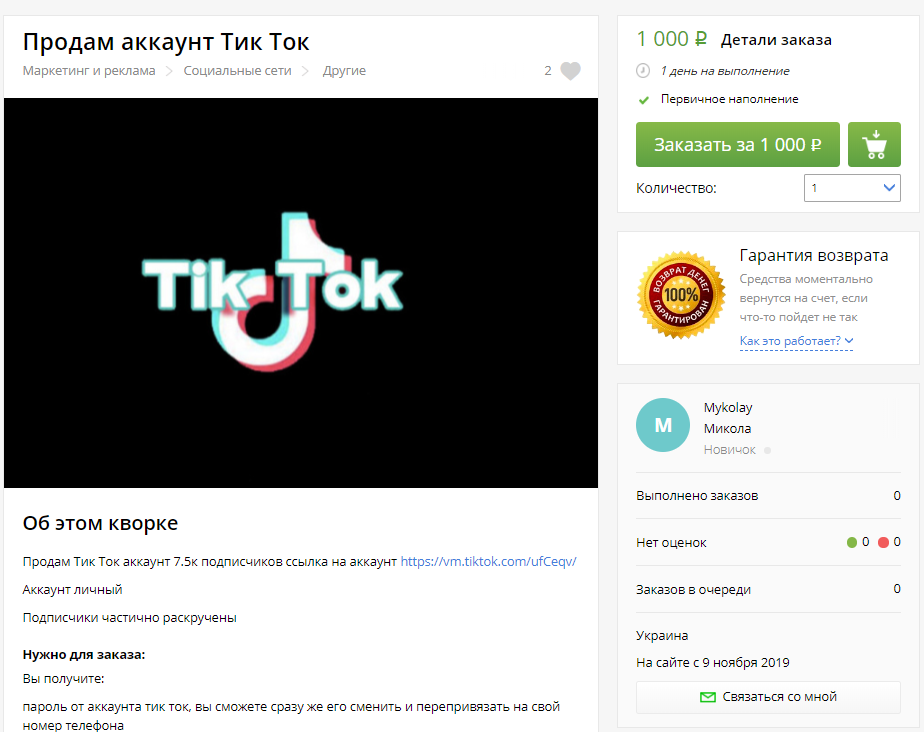
Завершив авторизацию, можно ввести адрес электронного ящика в эмуляторе, начать поиск утилиты Тик-Тока.
Установка приложения «Тик Ток» на компьютер
Для получения максимальных возможностей от социальной сети нужно загрузить ее ПО на ноутбук или ПК. Для создания эмуляции ОС Андроид используется Droid4x, BlueStacks – без сторонних утилит приложение Тик-Ток работать не сможет.
Установка проводится по стандартной схеме:
- После открытия окна браузера в поисковую строку вводится запрос «загрузка эмулятора на ПК».
- Завершив установку, нужно провести запуск, открыть утилиту и войти в каталог. В нем представлены все существующие социальные сети.
- В поисковик вносится название платформы Тик-Ток, после ее обнаружения необходимо нажать на ярлык для включения загрузки.
Завершив закачку, пользователь должен кликнуть по ярлыку ПО и открыть его. Далее следует регистрация или авторизация в системе, владелец канала получает полный допуск к функционалу ТикТока.
Как зарегистрироваться в «Тик Ток»
Регистрация проводится при помощи:
- номера телефона;
- почты;
- социальной сети.
В последнем случае личные данные дублируются с ресурса в ТикТок:
- При введении номера сотового на него приходит СМС-сообщение с кодом, который вводится в системный запрос. Обязательно указывается дата рождения.
- Завершается процедура внесением личной информации. В профиль нужно поставить аватар и прописать дополнительные сведения.
Платформа позволяет опубликовывать видеоролики, добавлять музыкальные треки, общаться с другими тиктокерами.
Внимание! Возраст указывается один раз и после окончания процедуры его сменить нельзя. Не стоит указывать 13 и меньше лет – система не проведет регистрацию. Согласно правилам соцсети, «директом» не могут пользоваться посетители, не достигшие шестнадцати лет.
Вход в приложение
Выполняется по алгоритму:
- После установки эмулятора, работающего с Android, скачиваются библиотеки.
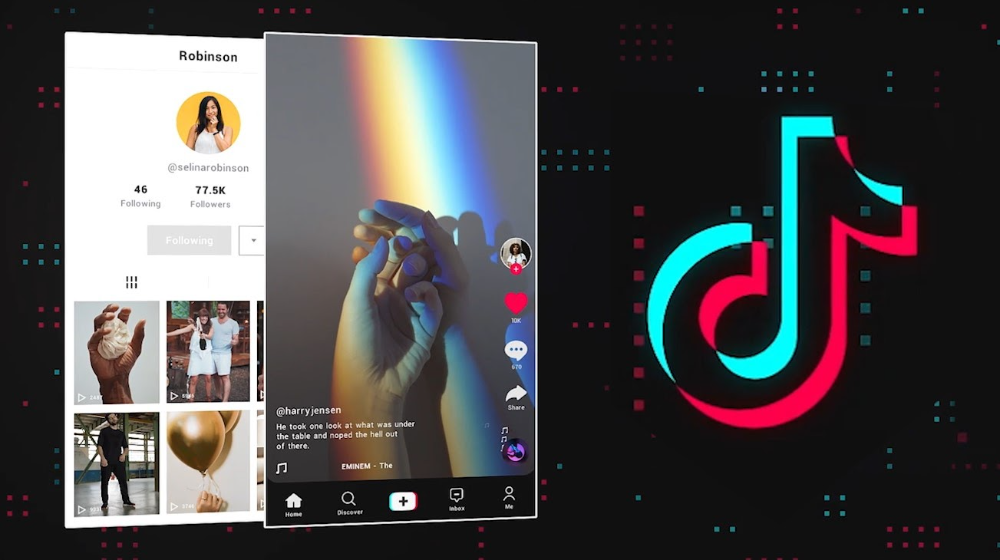 Они позволяют системе читать коды мобильной утилиты: С++, NET и иные.
Они позволяют системе читать коды мобильной утилиты: С++, NET и иные. - Нужно создать виртуальный смартфон, на который будет устанавливаться соответствующее программное обеспечение.
- В Гугл Плей необходимо найти приложение Тик-Ток (способ применяется для всех программ, функционирующих под Андроидом) и скачать его на ПК.
- После запуска социальной сети проводится авторизация через окно ввода.
Завершается вход отображением в эмуляторе утилиты со стандартным функционалом.
Можно ли обойтись без эмулятора
Не все предпочитают устанавливать программу-эмулятор. Для работы без нее нужно зайти на официальный ресурс с любого доступного браузера, нажать на блок «Вход» и пройти авторизацию. К альтернативным вариантам относится установка специализированного расширения браузера. После окончания процесса можно просматривать видеоматериалы в онлайн-режиме.
Загрузка расширения для Google Chrome на ПК
Процедура установки расширений несложная:
- после открытия интернет-магазина Chrome осуществляется поиск приложения;
- пользователь должен нажать на кнопку «Установить»;
- необходимо выдать все запрашиваемые разрешения или доступ к отдельной информации.

На заметку. Установка расширений невозможна при режимах «Инкогнито» или «Гость».
Для работы с ТикТоком используется «Tik Tok Downloader». Специальный значок находится с правой стороны от адресной строки.
Установить мобильное приложение ТикТок на ноут не удастся без предварительной установки эмулятора. Напрямую утилиту Tik Tok установить на компьютер нельзя, рекламируемое ПО через торренты – результат деятельности мошенников.
Как установить TikTok на ПК?
События пандемии Covid-19 негативно повлияли на многие отрасли промышленности и сферы услуг. Не все смогли найти выход из затруднительной ситуации, однако многим удалось спастись за счет грамотного менеджмента.
Игровая индустрия стала одной из немногих, которая не только минимизировала негативный эффект от карантина, но даже показала значительный рост аудитории вместе с уровнем продаж. К примеру, такой насыщенной осени ни консольный, ни ПК, ни мобильный сегменты не переживали уже очень давно!
К примеру, такой насыщенной осени ни консольный, ни ПК, ни мобильный сегменты не переживали уже очень давно!
В социальных сетях также наблюдался значительный рост вовлеченности пользователей, поскольку они стали чаще записывать видео и вести различные трансляции. TikTok — как раз один из таких “титанов”, популярность которого резко возросла за последние несколько месяцев.
Релиз TikTok состоялся еще в 2016 году. Проект представляет собой социальную сеть с простой концепцией: пользователи записывают танцы под музыку, липсинк* или челленджи в виде клипов, которые могут длиться от 3 до 60 секунд. В первое время после запуска приложение имело довольно умеренный и локальный успех. Настоящая известность пришла после слияния компании с популярным музыкальным приложением Musical.ly. Остальное уже история…
*Липсинк (дословно с англ. lip sync — “открывать рот под фонограмму”). Смысл этого формата в TikTok заключается в том, чтобы записать видео, в котором губы синхронно повторяют слова оригинальной песни или голоса исполнителя.
Можно по-разному относиться к этой социальной сети, но нельзя отвергать факт того, что TikTok — один из лучших способов скоротать время за короткими и смешными видео. Пока у вас есть доступ к мобильной сети, вы можете его использовать.
Согласитесь, что подобное приложение отлично подходит для телефонов, однако хотелось бы получить возможность просматривать любимых авторов и на ПК. В конце концов, при отдыхе дома нам удобнее листать социальные сети на компьютере, а не на смартфоне. К сожалению, в отличие от Instagram, Twitter и Facebook, у которых есть удобные браузерные версии, веб-клиент TikTok оставляет желать лучшего, особенно когда речь идет о записи и загрузке нового контента.
К счастью, есть способ получить доступ ко всему функционалу мобильной версии TikTok на ПК всего за несколько кликов!
Чтобы пользоваться самой популярной социальной сетью для обмена видео на своем компьютере, рекомендуем установить BlueStacks — самый мощный эмулятор для приложений на Android. Чтобы это сделать, выполните следующие действия:
- Перейдите на наш сайт и скачайте BlueStacks. Запустите установщик и дождитесь окончания загрузки. Эмулятор запустится автоматически.
- Воспользуйтесь панелью поиска в правом верхнем углу эмулятора, чтобы найти TikTok.
- В результатах поиска нажмите на иконку приложения, чтобы перейти на его страницу в Play Маркете. Нажмите на кнопку “Установить”.
- После установки TikTok появится главном экране BlueStacks, в разделе “Мои игры”. Для запуска приложения дважды кликните по его иконке.
После вам остается только войти в свою учетную запись и получить доступ ко всему контенту и функциям мобильного приложения, но на вашем компьютере. Вы даже можете подключить к нему веб-камеру и микрофон, чтобы создавать потрясающий контент, не вставая с игрового кресла!
Имейте в виду, что, используя TikTok на ПК с BlueStacks, вам будет проще создавать, редактировать и загружать видео. Записывайте контент, изменяйте его в своем любимом видеоредакторе, а затем без труда публикуйте его в TikTok вместе с медиа-менеджером BlueStacks!
Кроме того, в BlueStacks есть возможность записи видео с экрана. Вы можете сохранять лучшие моменты в любимых мобильных играх и делиться ими в TikTok.
Дайте нам знать, если у вас есть какие-либо вопросы о процессе установки в комментариях ниже, и мы ответим вам как можно быстрее! До встречи в TikTok!
Как использовать TikTok на ПК или Mac
Вам интересно, можете ли вы смотреть видео TikTok на ПК или Mac?
Да, вы можете использовать TikTok на ПК или ноутбуках Mac.
Мобильное приложение — не единственный способ просмотра коротких видеороликов на платформе. Вы также можете просматривать и загружать видео в TikTok прямо со своего компьютера, используя веб-сайт TikTok.
Единственным недостатком использования веб-сайта TikTok является то, что вы не сможете использовать встроенные инструменты редактирования для редактирования своих видео. У вас не будет доступа к фильтрам или эффектам TikTok.
Итак, в этой статье мы увидим, как использовать TikTok на ПК или Mac без каких-либо ограничений.
Как пользоваться веб-сайтом TikTok
Вы можете легко просматривать видео TikTok прямо из настольного браузера на своем ПК. Просто зайдите в любой браузер на своем компьютере и введите URL-адрес «tiktok.com» в строке поиска. Когда URL-адрес загрузится, вы увидите целевую страницу сайта.
Вы можете сразу начать прокручивать видео на целевой странице. Вы даже можете смотреть видео без входа в систему. Видео, популярные в вашем регионе, будут отображаться автоматически.
Если вы хотите войти в свою учетную запись TikTok, нажмите Войти в правом верхнем углу веб-страницы. Если у вас нет учетной записи, вы можете зарегистрироваться, используя ссылку внизу страницы входа.
После входа в систему вы будете перенаправлены на домашнюю страницу.
С левой стороны вы увидите For You, Follow, Suggested Accounts, и Ваши главные аккаунты.
На вкладке For You показаны видео, рекомендованные TikTok для вас, в зависимости от ваших предпочтений и учетных записей, на которые вы подписаны. Вы можете увидеть людей, на которых вы подписаны, и их видео, нажав на значок После таб. . Предлагаемые учетные записи — это рекомендуемые пользователи, которым вы должны следовать. И наконец, Ваши лучшие аккаунты — это авторы, с которыми вы регулярно взаимодействуете.
В верхней части страницы вы найдете значки Загрузить видео, Уведомления, и Профиль . На панели уведомлений вы увидите все ваши новые лайки, комментарии, упоминания и подписчиков.
Как загрузить видео с помощью сайта TikTok
Вы можете загружать видео прямо на платформу с помощью веб-сайта TikTok. Прежде чем вы сможете публиковать свои видео, вам необходимо войти в свою учетную запись. После входа в систему щелкните значок облака в правом верхнем углу экрана, чтобы загрузить видео.
После нажатия на значок облака вы будете перенаправлены на страницу загрузки.
Если вы используете веб-сайт TikTok, вы можете загружать только видео. Вы не можете использовать встроенные инструменты редактирования TikTok. Вы можете сначала отредактировать видео с помощью приложения для редактирования видео, а затем загрузить их в TikTok.
(Позже в этой статье я покажу вам, как вы можете редактировать свои видео с помощью встроенных инструментов редактирования TikTok на ПК или Mac)
Чтобы начать загрузку видео, нажмите Выберите видео для загрузки. Вы можете загружать только видео MP4 или WebM. Видео должно иметь разрешение 720×1280 или выше, а его продолжительность не должна превышать 60 секунд.
После загрузки видео вы можете добавить подпись, выбрать обложку и определить, кто может просматривать ваше видео. Вы также можете разрешить пользователям комментировать, создавать дуэты или объединять ваши видео. После настройки видео нажмите Кнопка "Отправить ".
Как использовать TikTok на ПК через BlueStacks
В мобильном приложении TikTok вы можете использовать функцию редактирования видео для редактирования видео перед загрузкой. К сожалению, эта функция недоступна в десктопной версии. Если вы предпочитаете использовать встроенные инструменты редактирования в TikTok, а не приложения для редактирования видео, вам придется загрузить эмулятор Android на свой ПК или Mac.
Одним из лучших эмуляторов Android является BlueStacks. BlueStacks позволит вам получить доступ к мобильной версии TikTok с вашего компьютера.
Вот как начать работу с BlueStacks:
1. Загрузите BlueStacks
Существует несколько эмуляторов Android, которые вы можете загрузить, но мой любимый — BlueStacks. Он имеет чистый и простой в использовании интерфейс. Эмулятор также доступен как для ПК, так и для Mac. Его также можно использовать бесплатно.
Загрузите BlueStacks для ПК и Mac.
После загрузки файла .exe на компьютер установите приложение в системе.
2. Установите TikTok на BlueStacks
После установки и открытия BlueStacks вы будете перенаправлены на домашнюю страницу. Интерфейс аналогичен интерфейсу мобильного устройства.
На главной странице перейдите на вкладку Game center . В разделе «Рекомендуемые для вас» на странице нажмите Google Play Store .
Прежде чем вы сможете установить TikTok на BlueStacks, вам необходимо войти в Google Play. Если у вас нет учетной записи, создайте ее.
После входа в Google Play найдите TikTok и нажмите «Установить».
Когда вы вернетесь в свою библиотеку BlueStacks, вы найдете TikTok.
3. Просматривайте TikTok на ПК с помощью BlueStacks
После того, как вы установили TikTok на BlueStacks, вы можете сразу начать использовать платформу. Он будет выглядеть точно так же, как на вашем мобильном устройстве.
Перед использованием приложения необходимо войти в систему. Как и в мобильном приложении, в нижней части экрана вы найдете вкладки Discover и Inbox . Когда вы нажмете на вкладку «Обнаружение», вы увидите популярные хэштеги, звуки и пользователей на платформе. Чтобы просмотреть последние сообщения, щелкните вкладку «Входящие».
Вы можете легко прокручивать ленту с помощью трекпада или мыши.
4. Как загружать и редактировать видео TikTok с помощью BlueStacks
Перед загрузкой видео в TikTok вам необходимо загрузить видео в BlueStacks.
Сначала откройте Bluestacks и выберите Домашняя страница > Библиотека > Системные приложения > Медиа-менеджер.
Чтобы загрузить видео в BlueStacks, нажмите Import From Windows/Mac в нижнем левом углу эмулятора.
Теперь выберите видеофайл, который вы хотите загрузить в TikTok.
После того, как вы импортировали видео в BlueStacks, вы можете загрузить его в TikTok. Вернитесь в приложение TikTok и нажмите на значок плюса внизу страницы. Нажмите «Загрузить» в правом нижнем углу экрана записи. Затем вы можете выбрать видео, которое вы только что импортировали в BlueStacks, и продолжить процесс загрузки.
После загрузки видео вы можете отредактировать видео с помощью встроенного инструмента редактирования TikTok. На первом экране редактирования вы можете обрезать, поворачивать и регулировать скорость вашего видео.
На следующем экране редактирования вы можете добавлять стикеры, эффекты, фильтры, тексты, звуки и озвучку. После того, как вы закончите редактирование, опишите свое видео и настройте параметры конфиденциальности. Вы можете включать дуэты, стежки и реакции.
Как использовать TikTok на Mac через BlueStacks
Установить приложение TikTok на Mac не так просто, как установить его на ПК. Если вы неправильно установите эмулятор BlueStacks на свой Mac, это может привести к сбою вашего компьютера. Чтобы избежать каких-либо проблем, вам необходимо закрыть другие приложения перед установкой программного обеспечения.
Вот шаги по установке BlueStacks на Mac.
ШАГ 1 : Перейдите на веб-сайт BlueStacks и загрузите файл .dmg в свою систему.
ШАГ 2 : Перейдите в папку, в которой находится установщик BlueStacks. Найдите установщик dmg. файл, а затем дважды щелкните по нему, чтобы начать процесс установки.
ШАГ 3 : Когда откроется окно программы установки, дважды щелкните значок BlueStacks, чтобы начать установку.
Совет: Перед началом установки на экране может появиться сообщение о блокировке системного расширения. Чтобы очистить это, нажмите «Открыть настройки безопасности» и нажмите кнопку «Разрешить». Эмулятор BlueStacks будет установлен на ваш Mac.
После установки эмулятора BlueStacks процесс загрузки приложения TikTok такой же, как и на ПК. Если у вас нет учетной записи Google Play, вам необходимо ее создать.
Как проверить аналитику TikTok на десктопе
Вы можете проверить свою аналитику TikTok на компьютере без использования эмулятора.
Сначала перейдите на веб-сайт TikTok в браузере на рабочем столе и войдите в систему.
После входа в систему наведите указатель мыши на значок профиля в верхнем углу экрана. Появится небольшое всплывающее окно. Нажмите на кнопки Analytics, чтобы просмотреть данные аналитики TikTok.
Вы будете перенаправлены на страницу аналитики.
Преимущество проверки аналитики TikTok на компьютере заключается в том, что вы можете загрузить данные на свое устройство.
Заключение
Вы можете записывать и публиковать видео прямо в TikTok, используя свой ПК или Mac. Если вам нужен доступ к встроенной функции редактирования TikTok, вам придется скачать эмулятор BlueStacks. Для пользователей Mac: не забудьте выполнить все технические требования перед установкой на свой компьютер.
Как использовать TikTok на компьютере (ПК или Mac)
У вас болит шея? Возможно, вы спали странно. Или, возможно, это были те три часа подряд, которые вы провели, сгорбившись над крошечным экраном, просматривая глупые маленькие видео. Мы не судим. Мы даже не собираемся говорить вам «выйти на улицу» или «выпить стакан воды». Но, чтобы избавить вас от боли и физиотерапии, мы можем предложить: TikTok на рабочем столе.
TikTok наиболее известен как мобильное приложение, но настольная версия платформы включает в себя многие из тех же функций на большом экране (и значительно меньше боли в шее).
Вот все, что вам нужно знать о TikTok для ПК.
Можно ли использовать TikTok на компьютере?
Как скачать видео TikTok на ПК или Mac
Как загрузить и опубликовать видео в TikTok на компьютере
Как посмотреть аналитику TikTok на компьютере
Как посмотреть сохраненные видео в TikTok на компьютере
Как управлять уведомлениями TikTok на рабочем столе
Бонус: получите бесплатный Контрольный список развития TikTok от известного создателя TikTok Тиффи Чен, который покажет вам, как получить 1,6 миллиона подписчиков, используя всего 3 студийных источника света и iMovie.
Можно ли использовать TikTok на компьютере?
Короткий ответ: да, вы можете использовать TikTok на компьютере.
Настольная версия TikTok работает так же, как и мобильная версия, но поскольку на настольных компьютерах больше места для работы, вы можете увидеть больше функций TikTok на одном экране.
После открытия мобильного приложения TikTok пользователи попадают прямо на свою страницу «Для вас» и могут использовать кнопки, чтобы ставить лайки, комментировать и делиться TikTok, или переходить к другим частям приложения (Поиск, Обнаружение, Профиль, Входящие). ). Они также могут переключиться в режим «Подписки», чтобы увидеть поток контента исключительно из учетных записей, на которые подписаны, и, наконец, нажать кнопку + , чтобы начать запись TikTok.
На tiktok.com пользователи настольных компьютеров имеют доступ ко всем тем же функциям (ЗА ИСКЛЮЧЕНИЕМ возможности записывать TikTok непосредственно на сайте). В настольной версии эта кнопка «Запись» заменена кнопкой «Загрузить» — это значок в виде облака в правом верхнем углу скриншота выше.
В левом меню TikTok для настольных компьютеров также предлагаются учетные записи, на которые вы можете подписаться, отображаются учетные записи, на которые вы уже подписаны, и отображаются популярные хэштеги и звуки.
Также примечательна вкладка «Сообщения» — на мобильных устройствах доступ ко всем уведомлениям и прямым сообщениям осуществляется через папку «Входящие», но на настольных компьютерах DM разделены на отдельную вкладку.
Как загружать видео TikTok на ПК или Mac
По состоянию на май 2022 года вы не можете напрямую загружать видео с настольного сайта TikTok на свой ПК или Mac. Один простой обходной путь — загрузить видео на мобильное устройство, а затем отправить его себе по электронной почте.
Чтобы загрузить TikTok на свое мобильное устройство, просто перейдите к TikTok, который хотите загрузить, нажмите стрелку «Поделиться» в правом нижнем углу экрана, затем нажмите Сохранить видео . Сохранив видео, вы можете прикрепить его к электронному письму из фотопленки.
Вышеупомянутый гарантированно безопасный способ загрузки TikTok, но если у вас нет доступа к мобильному устройству, вы можете использовать другой способ — загрузить видео с помощью стороннего веб-сайта или приложения. Вот несколько ресурсов для этого:
SaveTT
Это браузерный веб-сайт (читай: загрузка приложений не требуется), который совместим с компьютерами Mac и ПК. Чтобы загрузить TikTok с помощью этого сайта, перейдите к видео, которое вы хотите загрузить, скопируйте и вставьте ссылку в строку поиска на SaveTT.cc, затем нажмите «Поиск». Оттуда вы можете сохранить TikTok в формате MP3 или MP4 и загрузить его, сохранить в Dropbox или получить для него QR-код.
Qoob Clips
Qoob Clips — это загружаемое приложение. Стартовый сервис бесплатный и работает как на Mac, так и на ПК. Если у вас есть приложение, вы можете загрузить TikTok, введя имя пользователя учетной записи, чье видео вы хотите загрузить. Qoob автоматически загрузит все видео из этой учетной записи, поэтому обязательно выберите период времени перед началом загрузки (если только вы не хотите, чтобы тысячи TikTok занимали память вашего компьютера).
Как загрузить и опубликовать видео в TikTok на рабочем столе
Загрузка TikTok на рабочий стол может быть немного сложной, но загрузка — это очень просто.
Чтобы загрузить TikTok со своего рабочего стола, нажмите кнопку Загрузить видео в правом верхнем углу экрана. Он имеет форму облака со стрелкой «вверх» внутри.
Оттуда вы можете выбрать видео с вашего компьютера или перетащить файл для загрузки. Затем добавьте свою подпись, хэштеги, настройки конфиденциальности и все такое прочее.
Когда вы будете готовы, просто нажмите кнопку Опубликовать под редактором, и ваше видео будет опубликовано в вашей учетной записи.
Станьте лучше в TikTok — с Hootsuite.
Получите доступ к эксклюзивным еженедельным буткемпам социальных сетей, организованным экспертами TikTok, сразу после регистрации, с советами инсайдеров о том, как:
- Увеличить количество подписчиков
- Получите больше участия
- Получить на странице для вас
- И многое другое!
Попробуйте бесплатно
Как загрузить и опубликовать видео в TikTok с помощью Hootsuite
Конечно, вы также можете использовать Hootsuite для управления своим присутствием в TikTok с рабочего стола.
С помощью одной интуитивно понятной панели управления вы можете планировать TikTok, просматривать комментарии и отвечать на них, а также измерять свой успех на платформе. Наш планировщик TikTok даже порекомендует лучшее время для публикации вашего контента для максимального вовлечения (уникально для вашей учетной записи).
Узнайте, как запланировать TikTok с рабочего стола или с телефона с помощью Hootsuite:
Как найти аналитику TikTok на рабочем столе
Чтобы получить доступ к аналитике с рабочего стола, наведите указатель мыши на изображение своего профиля в правом верхнем углу , затем выберите Просмотр аналитики .
Оттуда вы можете увидеть все свои показатели и использовать их для формирования своей стратегии. Статистика включает в себя обзорную аналитику (эффективность за определенный диапазон дат), аналитику контента (показатели конкретных сообщений), аналитику подписчиков (информацию о ваших подписчиках) и аналитику в реальном времени (статистику опубликованных вами прямых трансляций).
Подробнее читайте в нашем полном руководстве по аналитике TikTok.
Как посмотреть сохраненные видео в TikTok на рабочем столе
Извините, ребята: по состоянию на май 2022 года нет возможности легко просматривать сохраненные фотографии через TikTok на рабочем столе. Проверьте это пространство на наличие обновлений — и пока просматривайте свой любимый сохраненный контент на своем телефоне.
Как управлять уведомлениями TikTok на настольном компьютере
Поскольку у TikTok для настольного компьютера экран больше (в большинстве случаев — разве не дико, как мобильные технологии начинали с больших размеров, становились очень маленькими, а теперь снова становятся большими?), вы можете видеть больше функций одновременно, и это особенно полезно для уведомлений.
На рабочем столе можно легко фильтровать уведомления по типу. Просто перейдите в верхний правый угол и щелкните значок Входящие , который находится слева от изображения вашего профиля.
Оттуда вы можете легко фильтровать свои лайки, комментарии, упоминания и подписчиков. Просто нажмите на тип уведомления, который вы хотите видеть, и все готово.
Расширьте свое присутствие в TikTok вместе с другими социальными каналами с помощью Hootsuite.